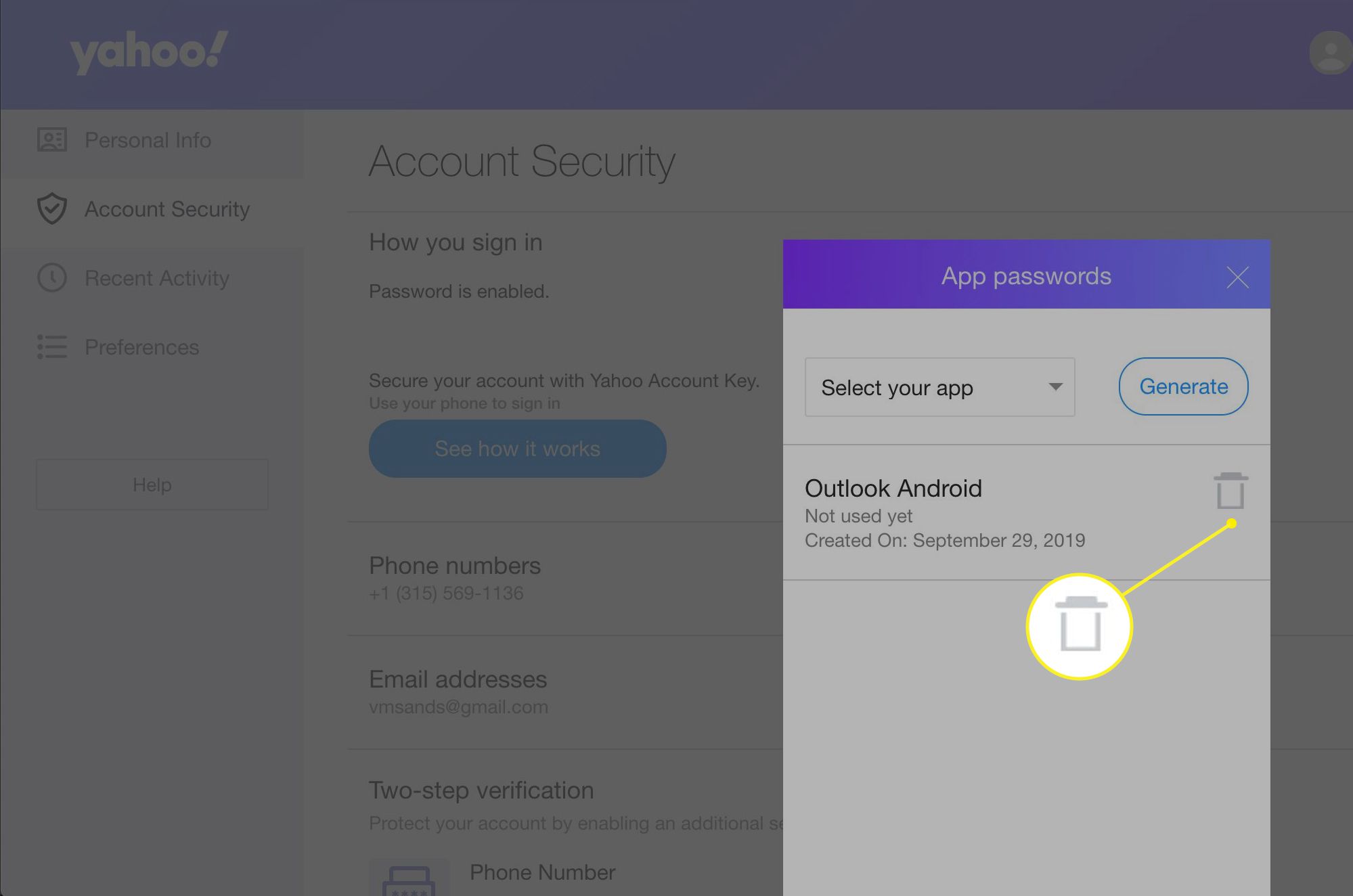Voor uw veiligheid voorkomt authenticatie in twee stappen op uw Yahoo Mail-account dat een e-mailprogramma zoals Outlook zich aanmeldt. U kunt echter snel stappen ondernemen om toegang toe te staan, zodat u uw e-mail kunt beheren in het programma dat u kiest.
Authenticatie in twee stappen en eenvoudige, willekeurige wachtwoorden
U kunt Yahoo Mail in plaats daarvan willekeurige (lees: heel moeilijk te raden) wachtwoorden laten maken, één voor elk programma dat u met uw e-mailaccount wilt gebruiken. Wanneer u stopt met het gebruik van een programma of een bepaalde service niet langer vertrouwt, kunt u dat wachtwoord intrekken en ervoor zorgen dat het niet meer werkt.
Applicatiewachtwoorden maken met Yahoo Mail 2-stapsverificatie
Een nieuw wachtwoord maken dat uw e-mailprogramma kan gebruiken om u aan te melden bij Yahoo Mail:
-
Plaats de cursor op uw naam in de navigatiebalk van Yahoo Mail.
-
Selecteer Account informatie uit het vervolgkeuzemenu dat verschijnt.
-
Selecteer accountbeveiliging in het linkerpaneel. Voer de aanmeldingsgegevens van uw account in als daarom wordt gevraagd.
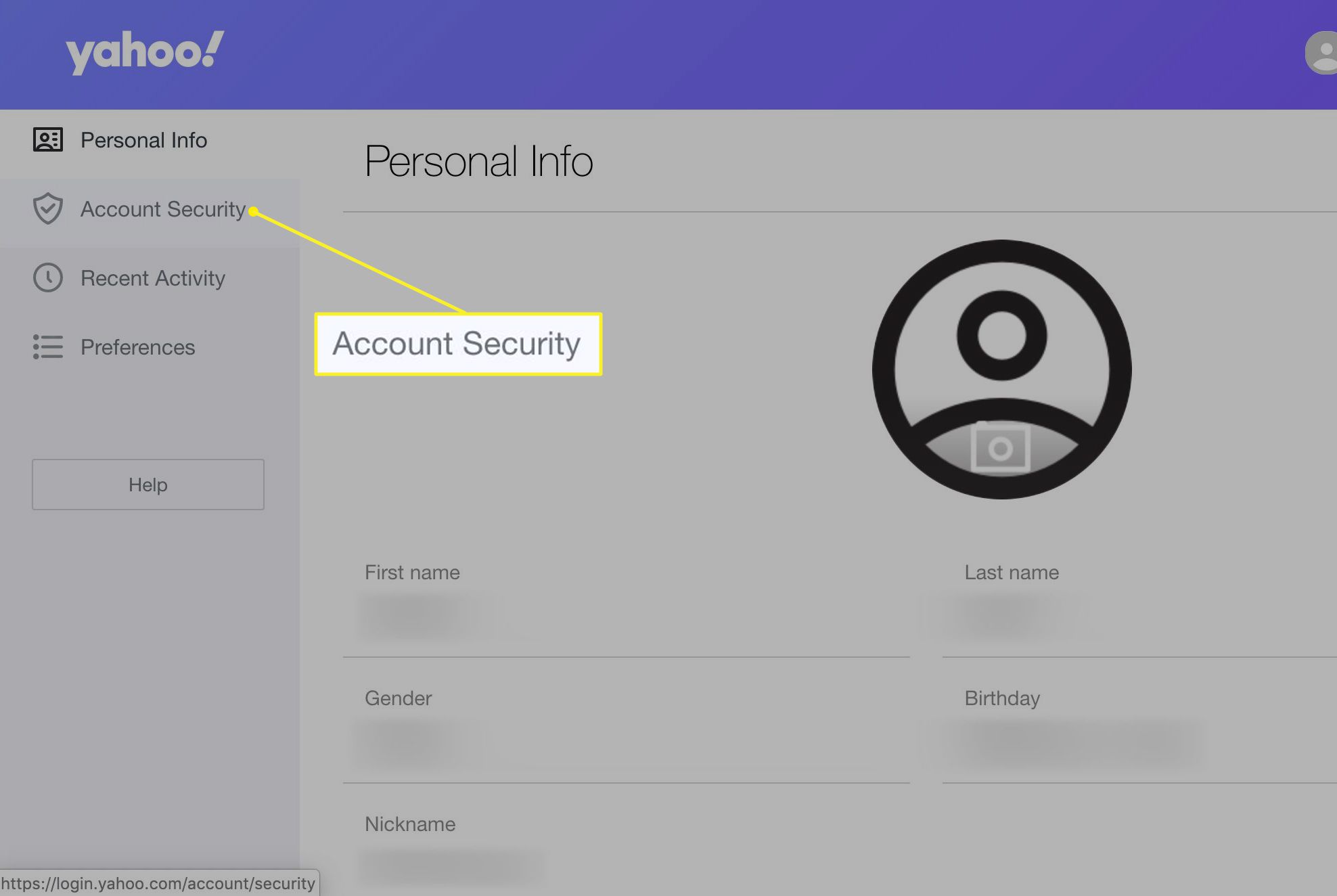
-
Kies een van de twee manieren om toegang in te schakelen:
- Selecteer App-wachtwoord genereren en ga verder met de onderstaande stap, of
- Schakel de Apps toestaan die minder veilig inloggen gebruiken knop naar de Op positie en keer terug naar uw e-mailapp, waarmee u uw Yahoo-e-mail nu zou moeten kunnen ontvangen.
De eerste optie is veiliger.
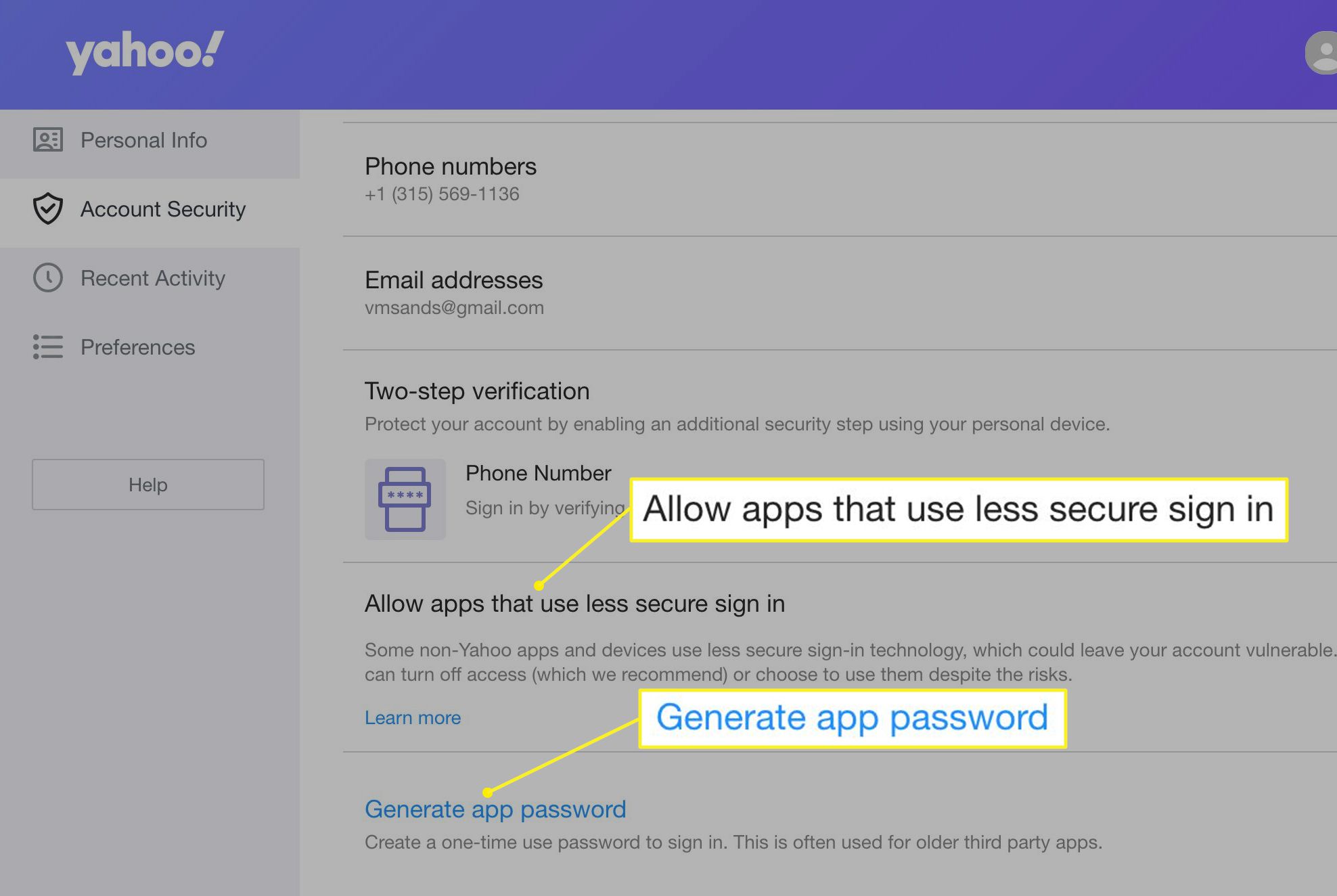
-
Ga verder met de optie Genereer app-wachtwoord en klik op App-wachtwoord genereren.
-
Selecteer uw e-mailapp in de vervolgkeuzelijst of typ deze in als deze niet in de lijst staat.
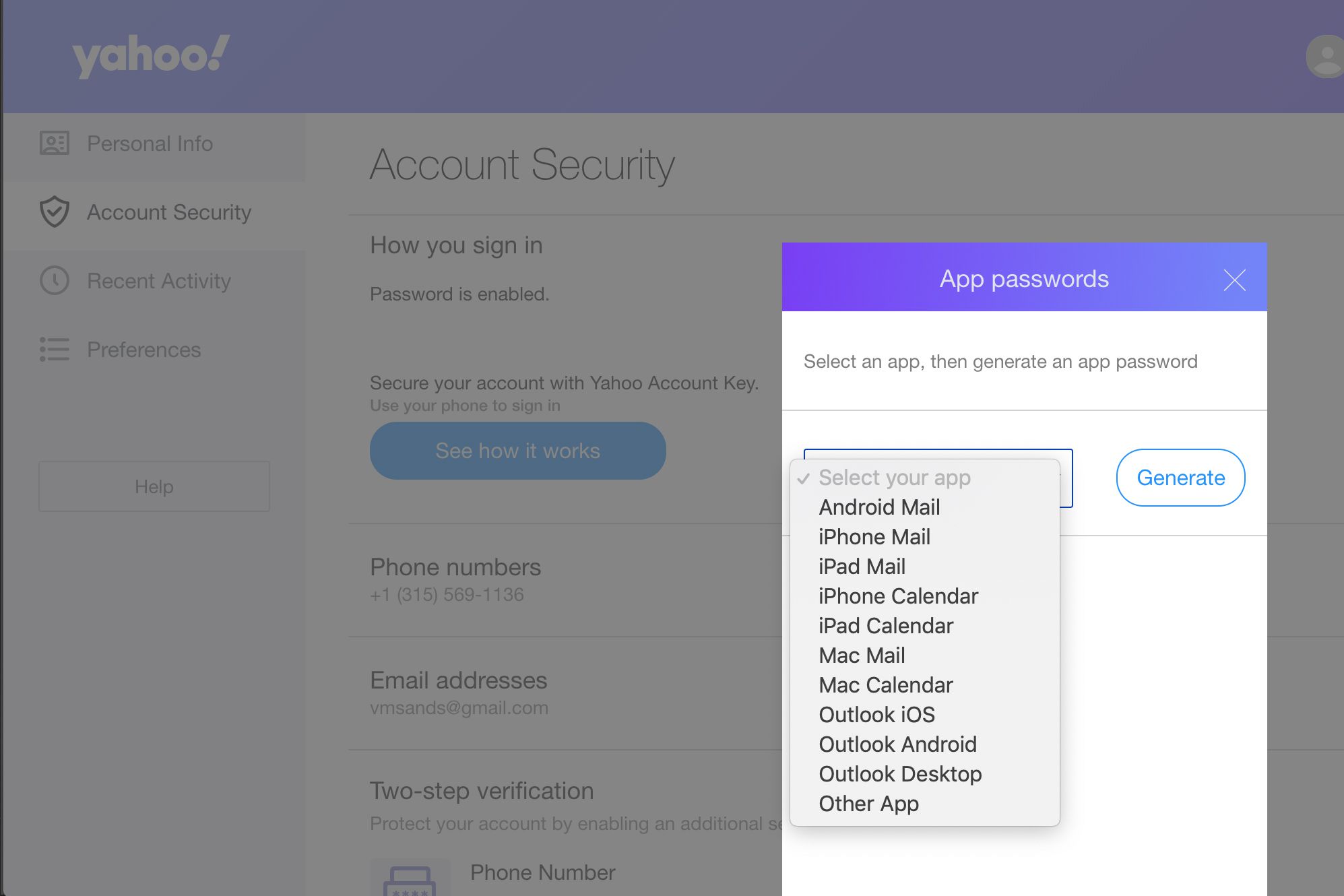
-
Kopieer het voor u gegenereerde wachtwoord. Zorg ervoor dat u het wachtwoord naar uw klembord kopieert; je kunt het niet meer zien en moet een nieuwe aanmaken als je het kwijtraakt.
-
Klik Klaar en keer terug naar uw e-mailapp om het wachtwoord in te voeren wanneer daarom wordt gevraagd.
Een applicatiewachtwoord verwijderen en intrekken met Yahoo Mail 2-stapsverificatie
Om ervoor te zorgen dat een applicatiewachtwoord niet meer werkt om in te loggen op uw Yahoo Mail-account (bijvoorbeeld nadat u bent gestopt met het gebruik van een applicatie):
-
Selecteer Account informatie.
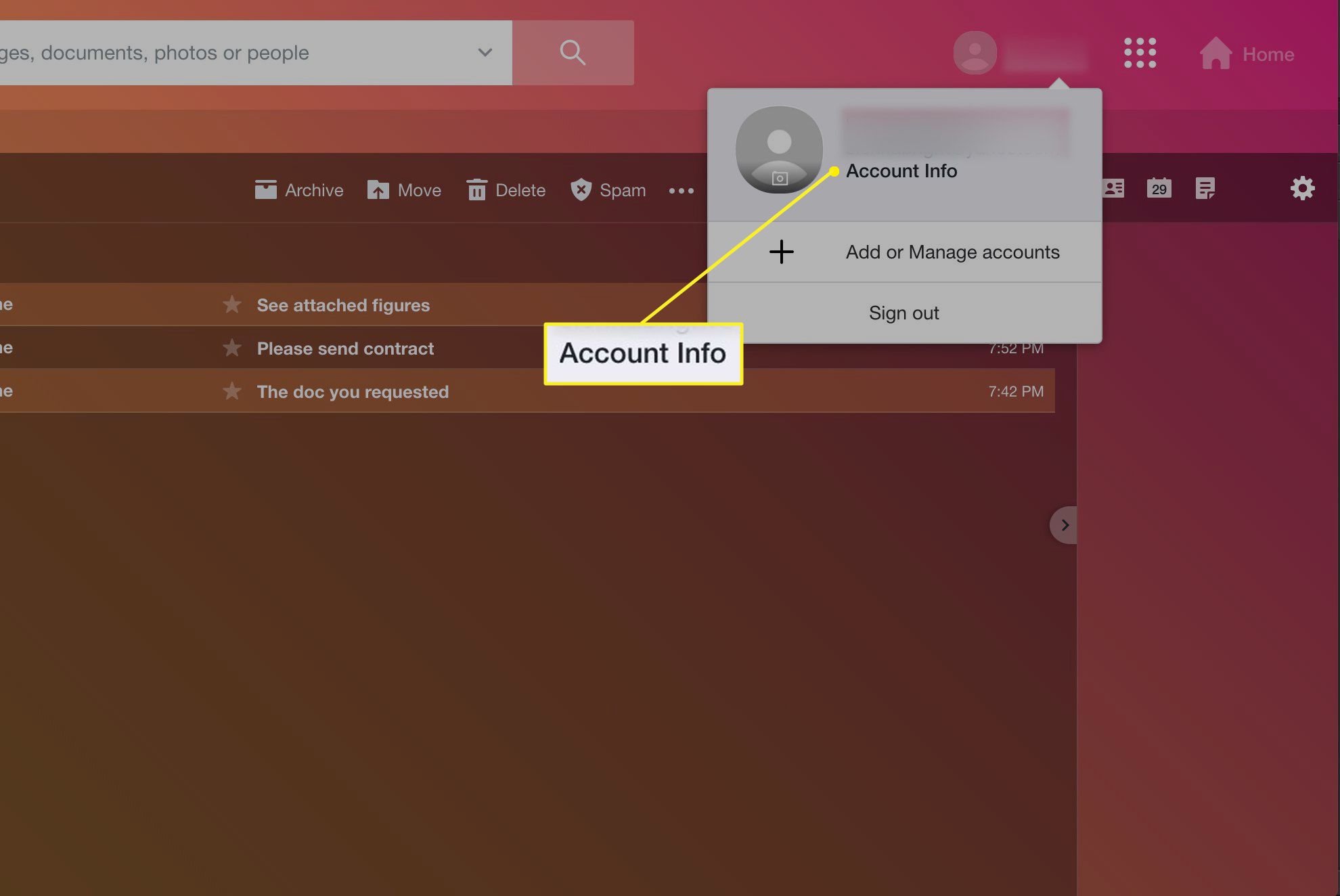
-
Ga naar accountbeveiliging.
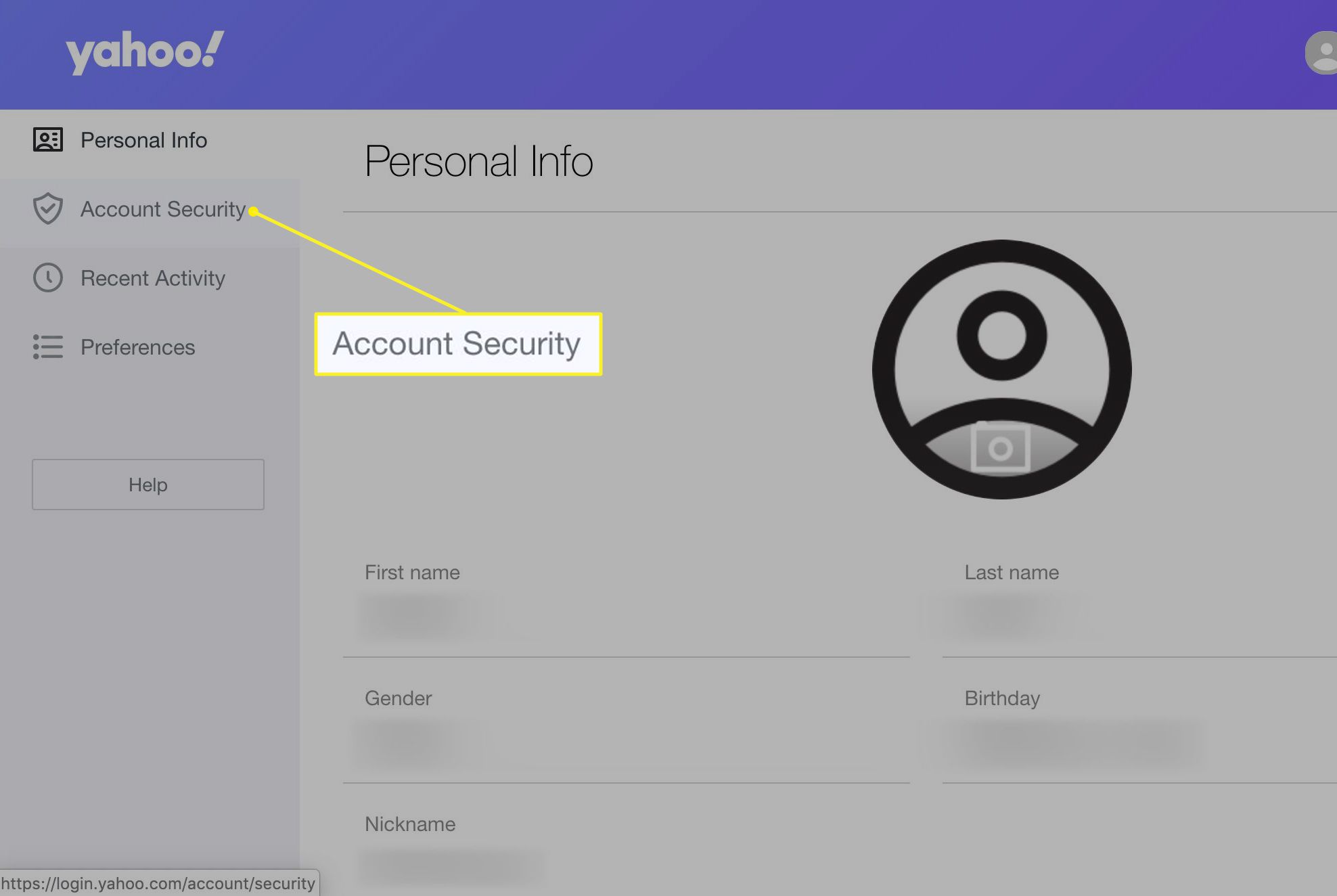
-
Selecteer App-wachtwoorden beheren.
-
Klik op de prullenbak pictogram naast het applicatiewachtwoord dat u wilt verwijderen.